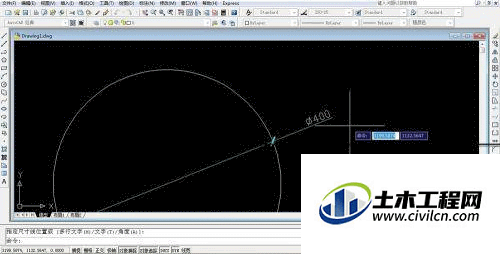CAD绘图时,我们需要将某个图形按比例放大或缩小,这时候需要用到CAD中的缩放命令。CAD中使用缩放命令按比例缩放图形很方便,那么今天我们就来看看CAD怎么用缩放命令来放大圆形的吧!
方法/步骤
第1步
打开cad绘图软件,新建一个绘图界面,画一个直径为200的圆,使用缩放命令来将直径为200mm的圆扩大成直径为400mm的圆,如图所示。
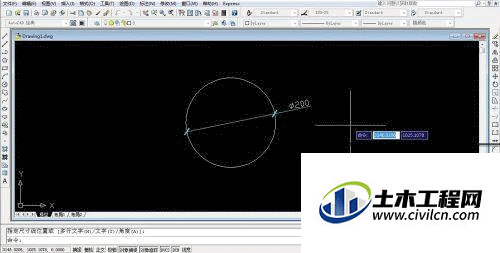
第2步
在菜单中找到“修改”,下拉找到“缩放”,如图所示。
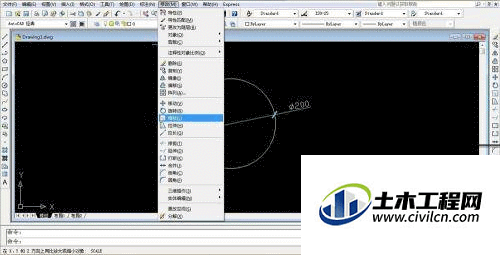
第3步
点“缩放”命令,出现“选择对象”,我们选择绘制的圆。回车,出现“指定基点”,选择圆心为基点。
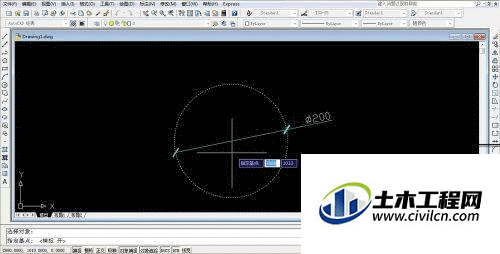
第4步
回车,出现“指定比例因子或”,写2,即把圆扩大2倍。
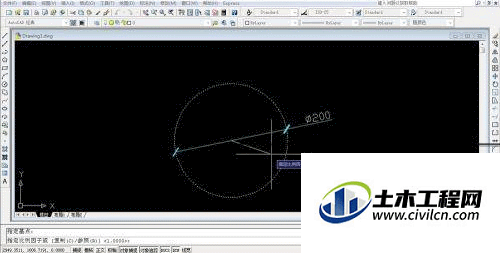
第5步
回车,我们就把原来直径为200mm的圆扩大成直径为400mm的圆了。